Proje çizim işinin önemli bir kısmını ölçülendirme oluşturmaktadır. Dolayısıyla ölçülendirme hızı projenin alacağı zamanı önemli oranda etkilemektedir. AutoCAD’in hızlı ve kolay ölçülendirme için bir çok komut ve aracı bulunmaktadır. Bunlar farklı ölçü tipleri (doğrusal, eğik, açı, yay, çap-yarıçap, koordinat, sürekli ölçü) için ayrı birer komuttur. Önceleri her bir ölçü tipi için ayrı bir komut çalıştırmak gerekirdi. Eski alışkanlıkla hala aynı şekilde yapmaya devam ediyoruz. Ancak son versiyonlarla birlikte, ölçülendirme için birkaç komut arasında gidip gelmek yerine tek bir komutla (DIM) bütün ölçülendirmeleri yapabiliyoruz. Bu da ölçülendirme işini oldukça hızlandırmaktadır.
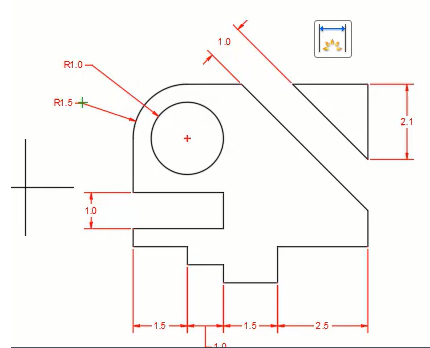
DIM komutu, tercih ettiğiniz seçenek, üzerinde olduğunuz obje tipi, bir objenin üzerinde bulunduğunuz yeri, seçtiğiniz veya tıkladığınız yer ve imleci hareket ettirdiğiniz yöne göre ölçü tipinizi algılar ve ona göre ölçünüzü çizer.
Doğrusal Bir Ölçü Çizme
- Ribbon menude, Home tabının, Annotation panelinden Dimension
 butonuna tıklayın.
butonuna tıklayın. - Bir çizginin üzerine gelin ölçü ön izlemesi görünene kadar bekleyin. Çizgiyi seçin ve ölçü çizgisinin yerini tıklayın.

- İki nokta arasına doğrusal bir ölçü çizmek için ölçü noktalarını ve ölçü çizgisinin yerini seçin. Ölçünüz otomatik oluşturulacaktır.
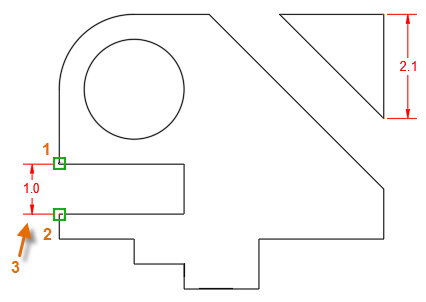
Doğrusal ölçü için noktaları seçerken, ölçünüzün yeri için hareket ettirdiğiniz imlecin yönü, ölçünün yatay, düşey veya eğik olacağını belirler. Eğer özellikle eğik bir ölçü istemiyorsanız, F8’e basarak Ortho Mode’u açın.
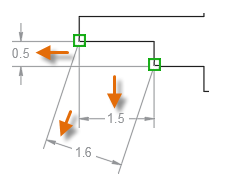
- Sürekli ölçü çizmek için komuttayken “C”ye basarak Continue seçeneğini seçin ve devam ettirmek istediğiniz ölçünün uzatma çizgisine (4) basıp çizilecek ölçü noktalarını seçin (5, 6, 7). Sürekli ölçüyü sonlandırmak için iki defa Enter’a basın.
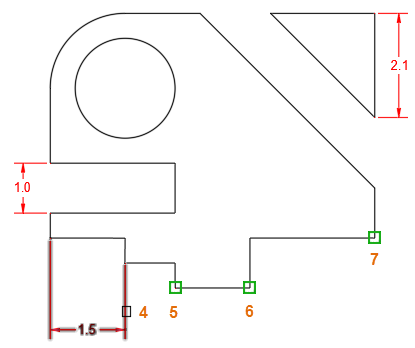
- İki diagonal çizgi arasındaki boşluğa doğrusal ölçü vermek için birinci ve ikinci çizgiyi seçip ölçünün yerini tıklayın (1, 2, 3).
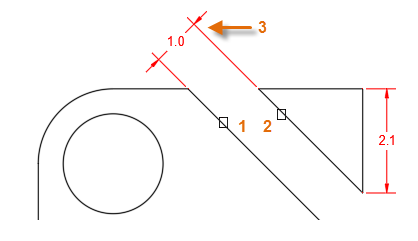
- Bir köşe yayına veya daireye ölçü (çap veya yarıçap) vermek için onu seçin ve ölçü yerini tıklayın (1, 2).
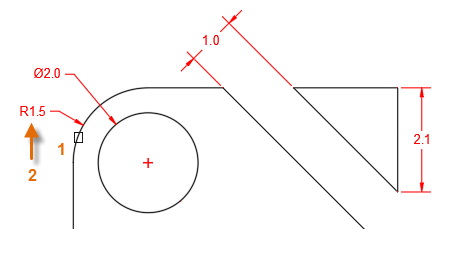
Daha detaylı bilgi için Autodesk’in buradaki yardım sayfasına bakabilirsiniz.
AutoCAD’de Daha Hızlı Zoom ve Pan İşlemi yazısı için de buraya, AutoCAD’de Çizime Etiket ve Referans Ekleme yazısı için de buraya bakabilirsiniz.

[…] AutoCAD’de Daha Hızlı Zoom ve Pan İşlemi yazısı için de buraya, AutoCAD’de Daha Hızlı Ölçülendirme de buraya bakabilirsiniz. […]
[…] AutoCAD’de Çizime Etiket ve Referans Ekleme için buraya, AutoCAD’de Daha Hızlı Ölçülendirme de buraya bakabilirsiniz. […]